WORD文档的打印份数如何设置
我们编辑好的Word文档,想要打印多份,该怎么设置打印份数呢?今天就跟大家介绍一下WORD文档的打印份数如何设置的具体操作步骤。
1.首先打开想要打印的文档,进入页面后,如图,点击左上方的文件菜单
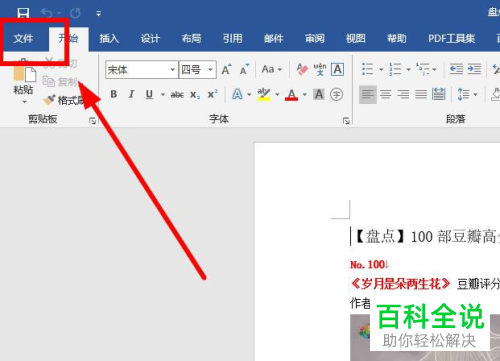
2. 在打开的文件窗口中,点击左侧的打印选项
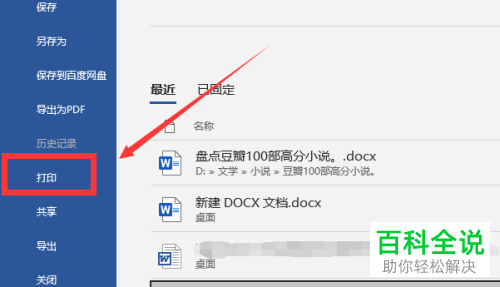
3. 如图,在右侧打开的打印选项下,就可以看到份数的选项了,
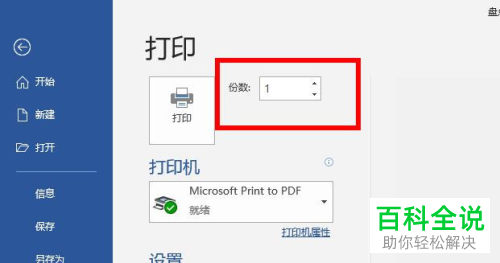
4. 直接输入或者点击右侧的上下按钮选择份数
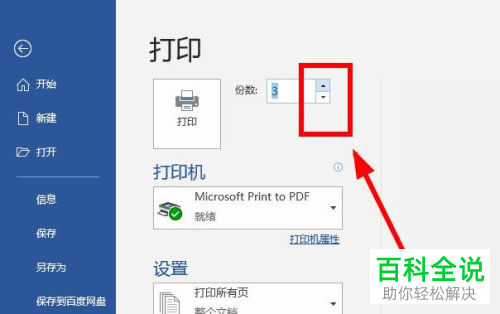
5. 然后在下方选择想要的打印设备
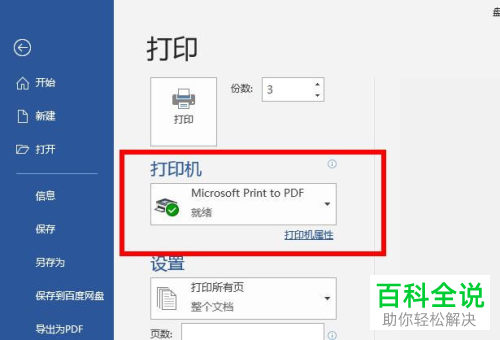
6.最后,点击上方的打印按钮即可进行打印了。
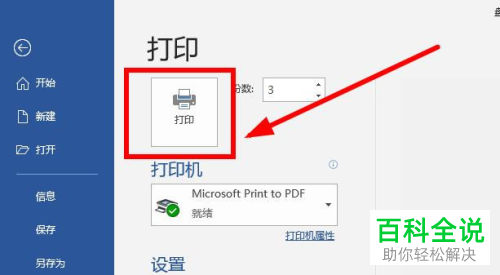
以上就是WORD文档的打印份数如何设置的具体操作步骤。
赞 (0)

